Le Google Play Store est la boutique d’applications officielle des appareils Android, mais ce n’est (heureusement) pas la seule option. Si la plupart des utilisateurs d’Android TV téléchargent leurs applications à partir du Play Store, il est parfois nécessaire d’installer une application en dehors de la boutique. Dans cet article, nous allons vous montrer comment télécharger des applications sur votre Android TV à partir de sources externes. Attention cette pratique comporte des risques et il est nécessaire de prendre quelques précautions.
Qu’est ce que le sideloading ou le téléchargement d’applications provenant de sources externes ?
Comme expliqué en préambule, Il est possible de télécharger des applications via d’autres magasins d’applis, c’est-à-dire de les installer à partir de sources autres que le Play Store, et ce sur votre Android TV. Le sideloading (c’est le terme anglais pour cette pratique) présente un certain nombre d’avantages. D’une part, il vous offre un plus grand choix d’applications : par exemple, Amazon Prime Video n’est disponible que sur l’Amazon Appstore. D’autre part, le sideloading vous permet d’installer des applications qui ne sont pas disponibles dans votre pays ou qui sont encore en phase de bêta test.
Attention cependant ! Lorsque vous téléchargez une application externe (donc non vérifiée et certifiée par les équipes de Google), vous la téléchargez généralement depuis Internet ou la transférez depuis un autre appareil. Il est donc primordial de toujours vérifier la réputation de ces sources alternatives d’applications et l’origine de ces applis. Ceci n’est pas à prendre à la légère car il peut arriver facilement que vous téléchargiez et installiez une application malveillante ou indésirable. Ceci arrive souvent chez les personnes peu familières avec les technologies. Il faut donc rappeler les règles élémentaires de prudence et, dans le cas ou vous avez des doutes, abandonner l’opération.
Je vous conseille ainsi de prendre certaines mesures pour réduire le risque d’installer une application malveillante :
- Ne téléchargez que des applications provenant de sources fiables
- Vérifiez les avis et les évaluations avant de télécharger une application.
- Analysez les applications téléchargées avec un antivirus par exemple avant de les installer.
- Accordez les autorisations avec précaution lorsque vous y êtes invité (n’accordez par exemple que celles qui sont utiles à l’application).
- Maintenez le logiciel de votre Android TV à jour, car les mises à jour incluent souvent des correctifs de sécurité pour les vulnérabilités qui pourraient être exploitées par des applications malveillantes.
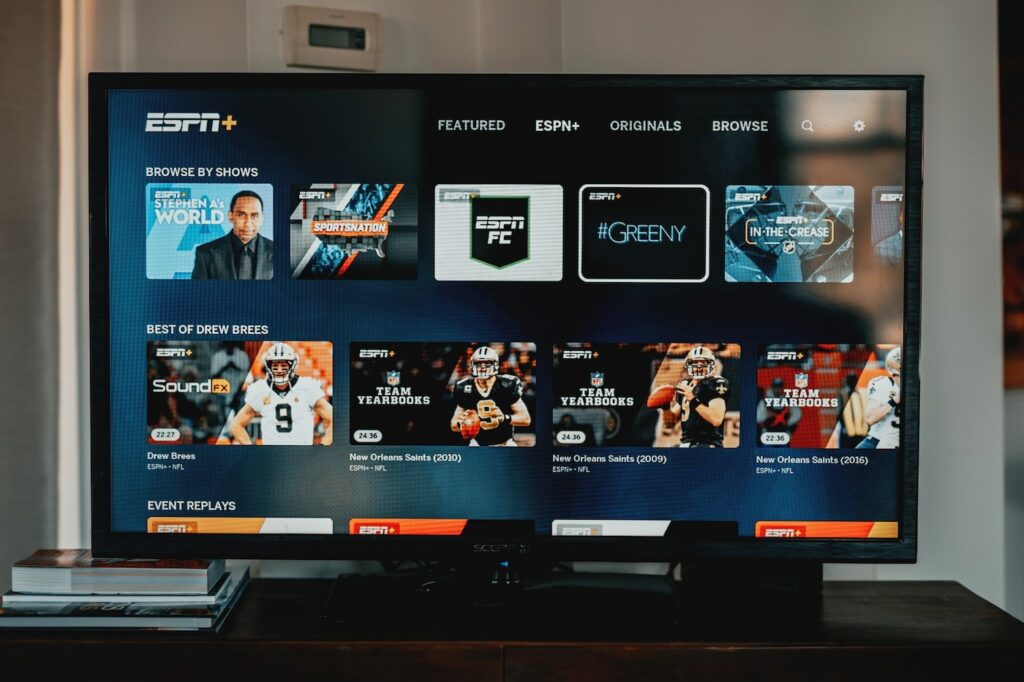
Pourquoi télécharger des applis externes sur Android TV
Android TV est une formidable plateforme pour les smarts TV qui permet aux utilisateurs d’installer et de lire des applis Android sur leurs télés. Néanmoins, le nombre d’applications disponibles est limité et les développeurs doivent les optimiser spécifiquement pour ce type d’appareil avant de pouvoir les installer à partir du Google Play Store.
Par ailleurs, Android TV ne dispose pas d’un gestionnaire de fichiers intégré. Vous devez donc installer une application de gestion de fichiers pour pouvoir charger des applications sur votre Android TV. Une fois que vous avez installé une application de gestion de fichiers, vous pouvez l’utiliser pour transférer l’application souhaitée (au format APK) de votre ordinateur vers votre Android TV. De là, vous pouvez installer l’application sur votre Android TV.
Comment trouver et télécharger des applications externes sur Android TV ?
Quelques conditions nécessaires
Avant de commencer, il est nécessaire de préparer votre Android TV pour l’installation d’applications externes. Tout d’abord, vous devez activer l’installation d’applis provenant de sources inconnues dans les paramètres de sécurité de votre appareil. Pour ce faire, allez dans Paramètres puis Sécurité et restrictions et activez l’installation d’applis de sources inconnues.
Ensuite, vous aurez également besoin d’une application de gestionnaire de fichiers qui vous permettra de parcourir et d’installer des applications à partir de sources externes. Il en existe de nombreuses sur le marché, certaines marques proposent également leur propre gestionnaire de fichiers. Si vous ne savez lequel installer, je peux vous recommander d’utiliser ES File Explorer. Attention, ce n’est pas forcément le meilleur et Astro ou autres peuvent aussi bien faire l’affaire également.
Trouver et télécharger et installer les applications
Maintenant que vous avez préparé votre appareil pour le sideloading, il est temps de trouver et d’installer des applications ! La procédure à suivre varie en fonction de l’endroit d’où vous obtenez vos applications. Si vous les téléchargez depuis un site web tel que APK Mirror, suivez simplement les instructions à l’écran pour télécharger et installer l’application sur votre appareil. Vous pouvez également essayer de localiser et de télécharger un fichier directement à partir du navigateur Chrome pour Android TV. Si vous les téléchargez depuis un autre endroit, comme votre ordinateur, vous devrez d’abord transférer les fichiers sur votre Android TV.
Transférer le fichier APK sur la Smart TV
Pour ce faire, connectez votre téléviseur à votre ordinateur via un port USB et copiez le ou les fichiers APK dans le dossier Téléchargements du téléviseur via une clef USB ou une carte SD. Une fois les fichiers transférés, lancez ES File Explorer sur votre TV et allez dans Local > Downloads. À partir de là, vous devriez pouvoir trouver et installer la ou les applications que vous avez copiées. Vous pouvez également transférer les fichiers APK via le Cloud (Google Drive ou Dropbox) et directement accéder au stockage cloud via Chrome sur Android TV. Vous pouvez également accéder à Google Drive et Dropbox à partir de ce gestionnaire de fichiers et télécharger le fichier APK.
Et voilà, un guide rapide et facile pour télechargement d’applications sur votre Android TV ! Avec cette méthode, vous pouvez contourner le Play Store et installer n’importe quelle application compatible sur votre appareil, qu’elle soit disponible ou non sur la boutique. J’espère que ce guide vous a été utile, si ce n’est pas le cas, n’hésitez pas à demander de l’aide dans les commentaires !

